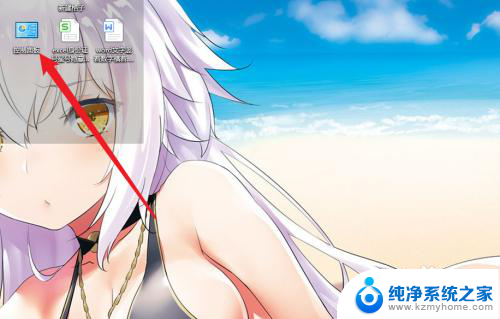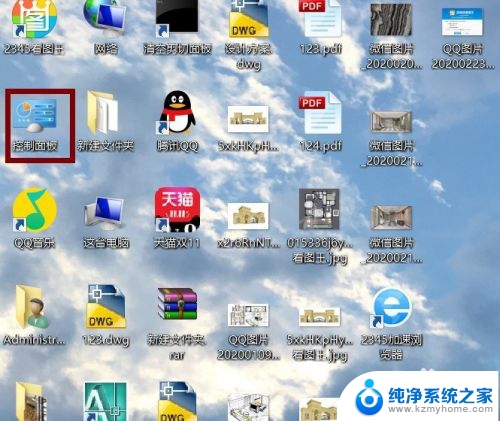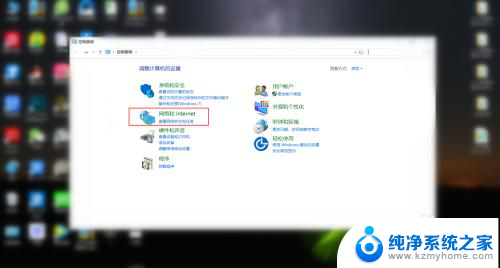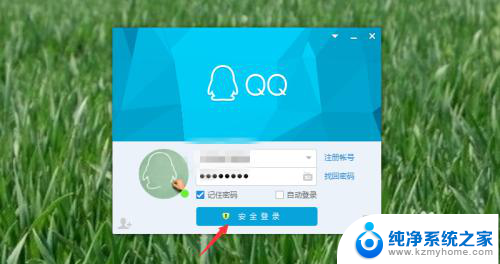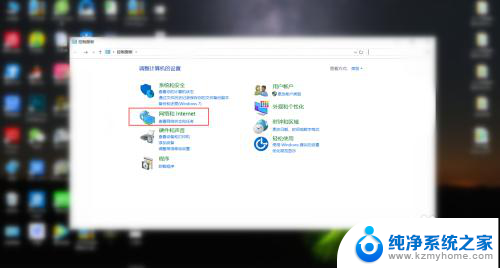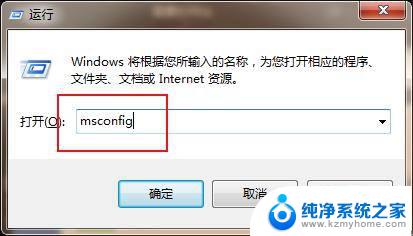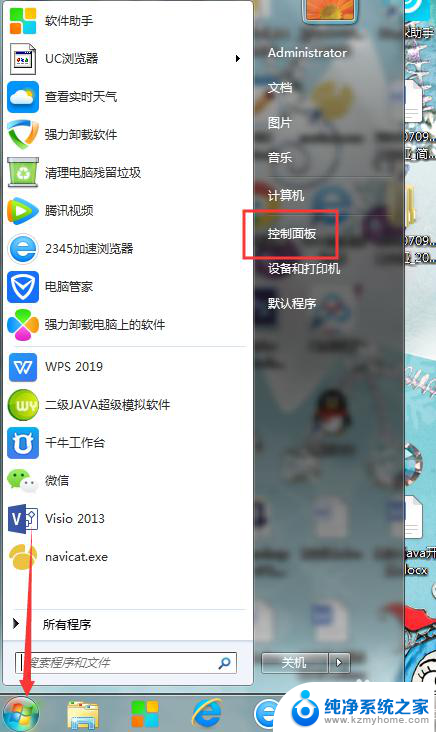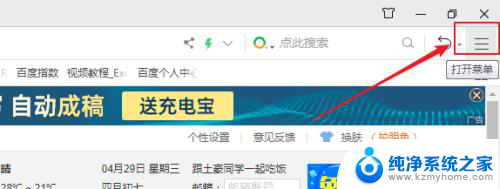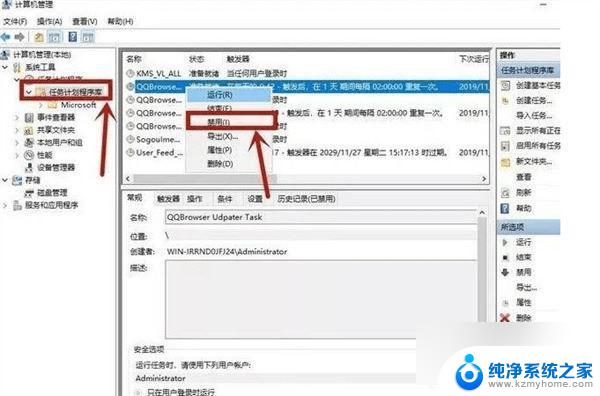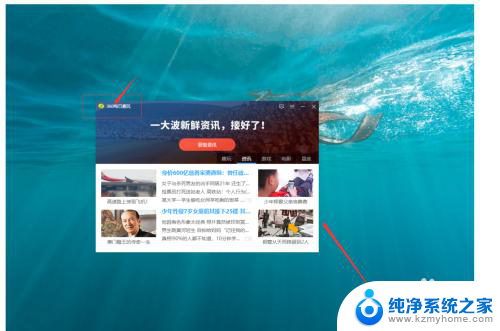电脑怎么关闭广告弹窗永久性 QQ弹窗广告关闭设置
更新时间:2024-04-11 16:47:45作者:yang
在使用电脑的过程中,经常会遇到烦人的广告弹窗,尤其是QQ弹窗广告让人感到十分困扰,如何关闭这些广告弹窗,让我们能够更加舒适地使用电脑成为了许多人关注的问题。今天我们就来探讨一下如何永久性地关闭电脑上的广告弹窗,特别是QQ弹窗广告的关闭设置。通过简单的操作,让我们摆脱烦人的广告干扰,享受更加愉快的电脑体验。
具体步骤:
1.首先在电脑上登陆我们的QQ账号。
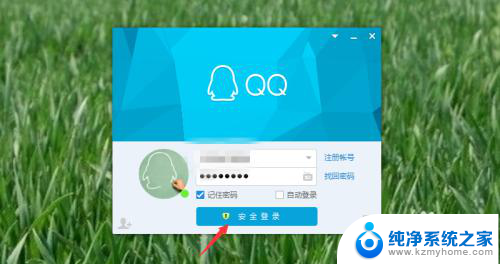
2.在QQ下拉页面选择左下角的三个横点击一下,选择设置,如下图所示。
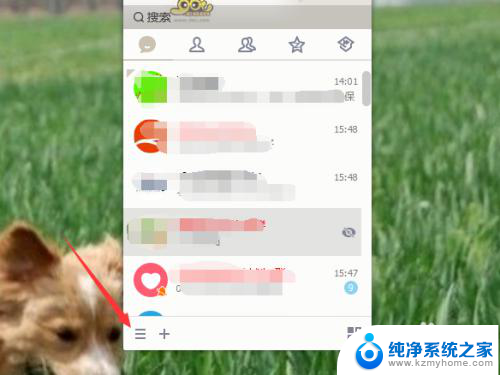
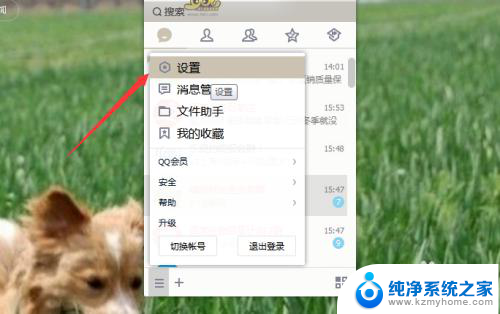
3.在系统设置里面选择权限设置-----资讯提醒,把登陆后显示腾讯网迷你版前面对勾去掉。
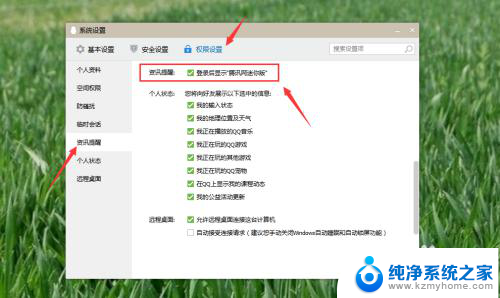
4.选择基本设置-----登陆。将订阅每日精选,了解商品资讯前面对勾也去掉。
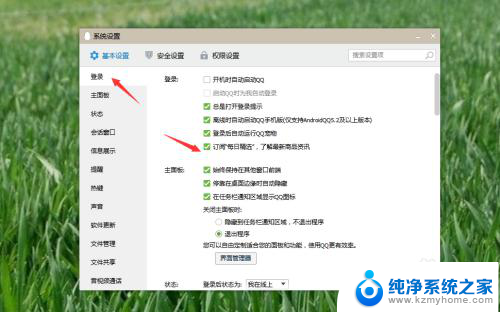
5.在基本设置------提醒里面把好友上线提醒关闭,或者只保留特定几个好友上线提醒。不然你手机QQ好友只要上线下线都会有弹窗提示甚至震动提醒。
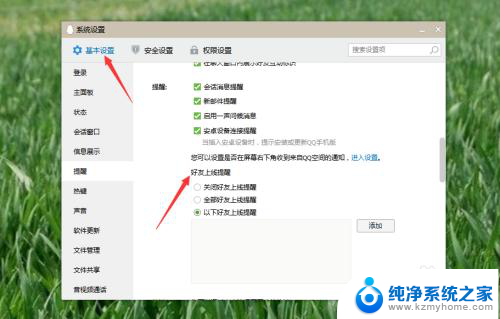
6.基本设置里面选择对话窗口,将不显示广告打上对勾(这个设置需要会员才能享受)。
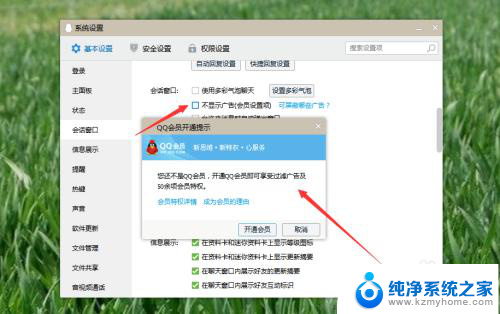
以上就是电脑如何永久关闭广告弹窗的全部内容,如果您遇到这种情况,可以按照小编提供的方法来解决,希望这些方法对大家有所帮助。